U programu Minimax naši korisnici imaju mogućnost:
1. Direktne veze na državni portal za elektronske fakture
Ovo je opcija bez posrednika i ona je besplatna u sklopu paketa koji imate u Minimax programu
2. Veza sa informacionim posrednikom
Seyfor d.o.o. ima saradnju sa firmom DOCLOOP DOO – servis „Moj eRačun“ koja ima ulogu informacionog posrednika. U tom slučaju Ugovor pravi nalogodavac sa informacionim posrednikom.
Podešavanje u Minimaxu
U Podešavanju organizacije (zupčanik u desnom gornjem uglu ekrana) > Organizacija > U delu e-računi:
1. Za prvu opciju, direktne veze biramo servis za e-račune Sistem eFaktura i unosimo API ključ koji je generisan na portalu
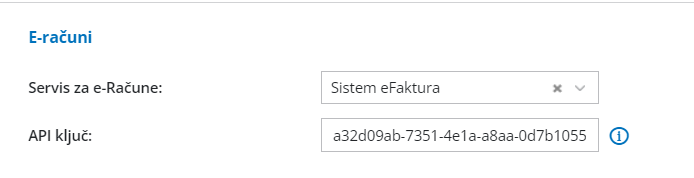
2. Za drugu opciju, preko posrednika u delu servis za e-račune biramo Moj-eRačun i unosimo korisničko ime i lozinku koju smo dobili na njihovom portalu.
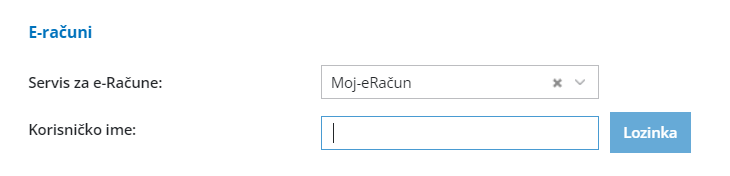
Potrebno je još da uredimo podešavanja stranaka u šifarniku:
- U osnovnim podacima stranke potrebno je u delu izdavanje e-računa odabrati Za uvoz e-Faktura
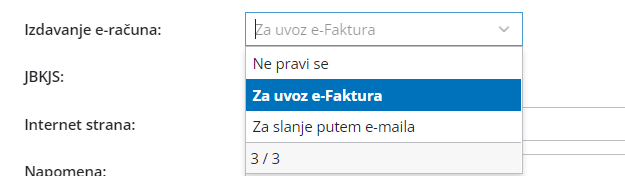
- Ukoliko je u pitanju javno preduzeće potrebno je uneti JBKJS broj:

- I na tabu kontakti potrebno je uneti Ime, prezime, e-mail adresu stranke i čekirati opciju za slanje e-računa:
OVO PODEŠAVANJE JE POTREBNO ZA POSREDNIKA MOJ E-RAČUN; NE I ZA DIREKTNU VEZU
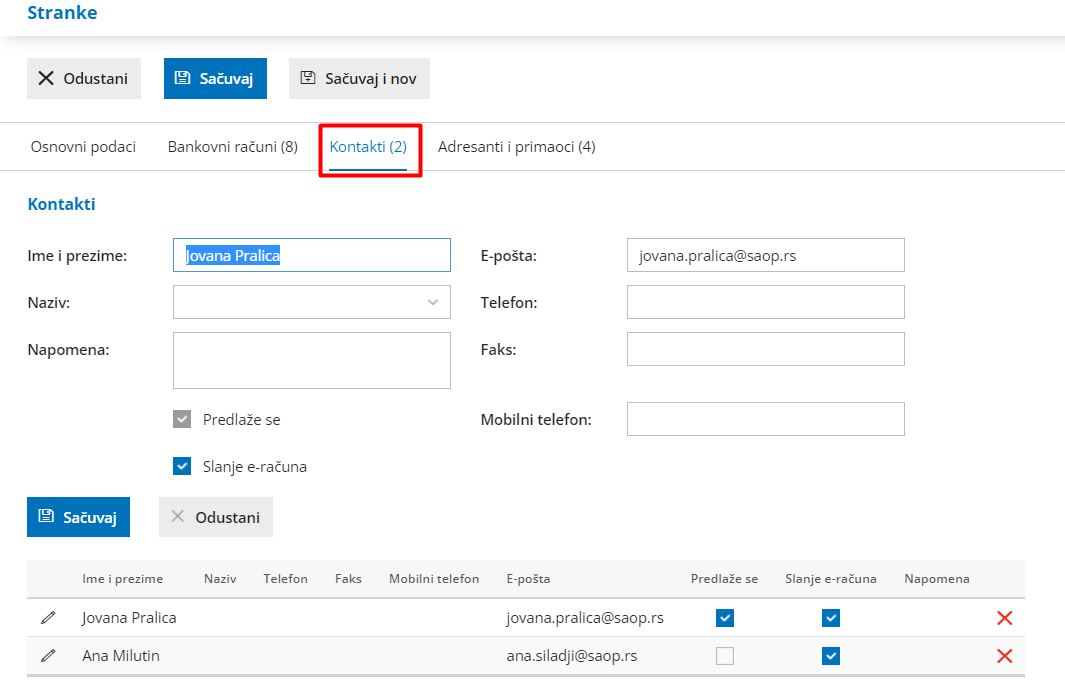
Izdat račun
Kada izdamo račun kroz Poslovanje > Izdat račun > Nov, stranci (kojoj smo podesili sva neophodna polja za slanje e-faktura), u delu nastali zapisi pisaće izdat račun. Ako kliknemo na ovu opciju program nas prebacuje u poštansko sanduče gde možemo čekirati ovu fakturu > Pošalji.
Takođe, fakturu možemo poslati i direktno iz modula Izdati računi klikom na opciju Pošalji e-račun:
Napomena: Na državni portal je moguće slati elektronske fakture samo sa današnjim datumom računa!!!
Možete izdati ili ostaviti u nacrtu fakture sa nekim datumom izdavanja u budućnosti, ali slanje na SEF mora biti onog dana kada je datum izdavanja računa.
Za avansne račune datum dospeća je datum uplate avansa!
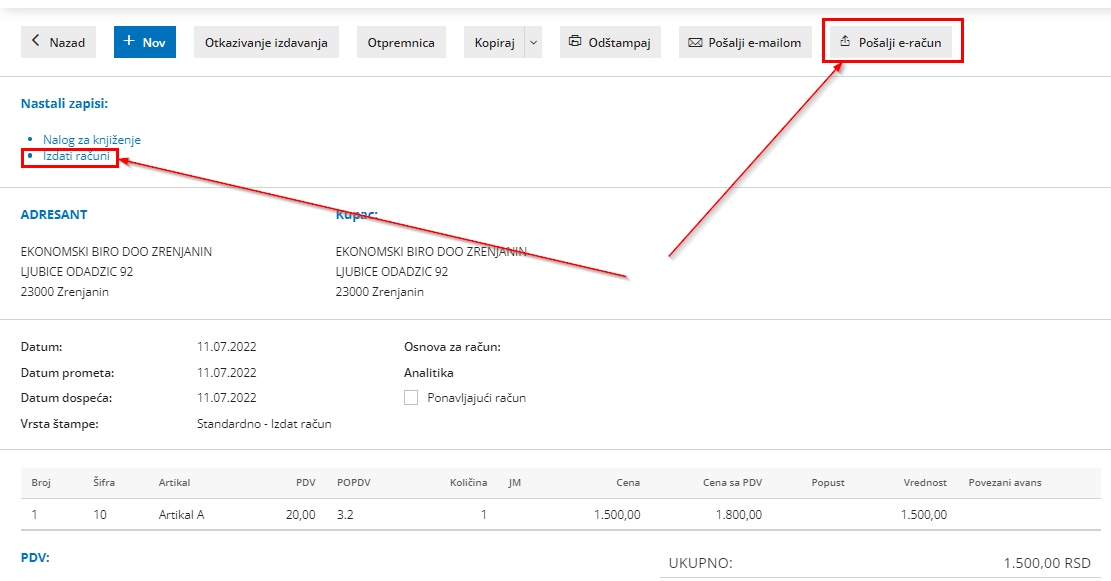
Ukoliko izdajte račun javnom preduzeću, u samom Minimaxu je potrebno popuniti polja referentni dokument (ugovor ili nardžbina), datum (ovaj datum ne mora biti današnji) i osnov za račun.
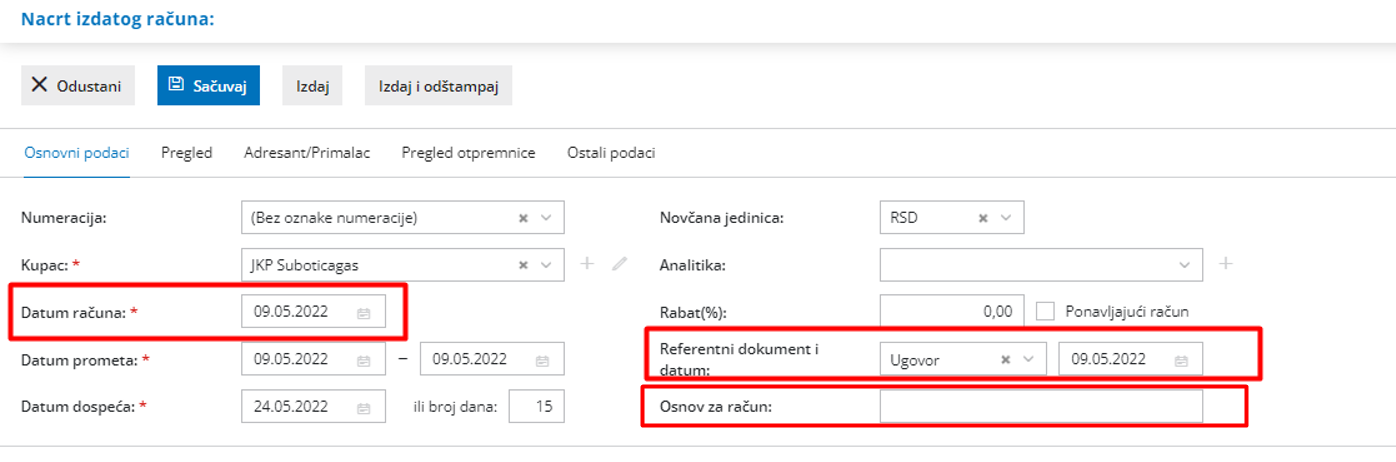
Napomena: Ako dodajte dodatna dokumenta kao prilog u računu dodajte ih pre izdavanja računa (sačuvajte prvo račun kako bi ostao u nacrtu i zatim dodajte prilog). Kada se izda račun i pošalje na portal biće vidljivi i prilozi na samom portalu.
Nakon što pošaljemo elektonsku fakturu dobijamo status slanja
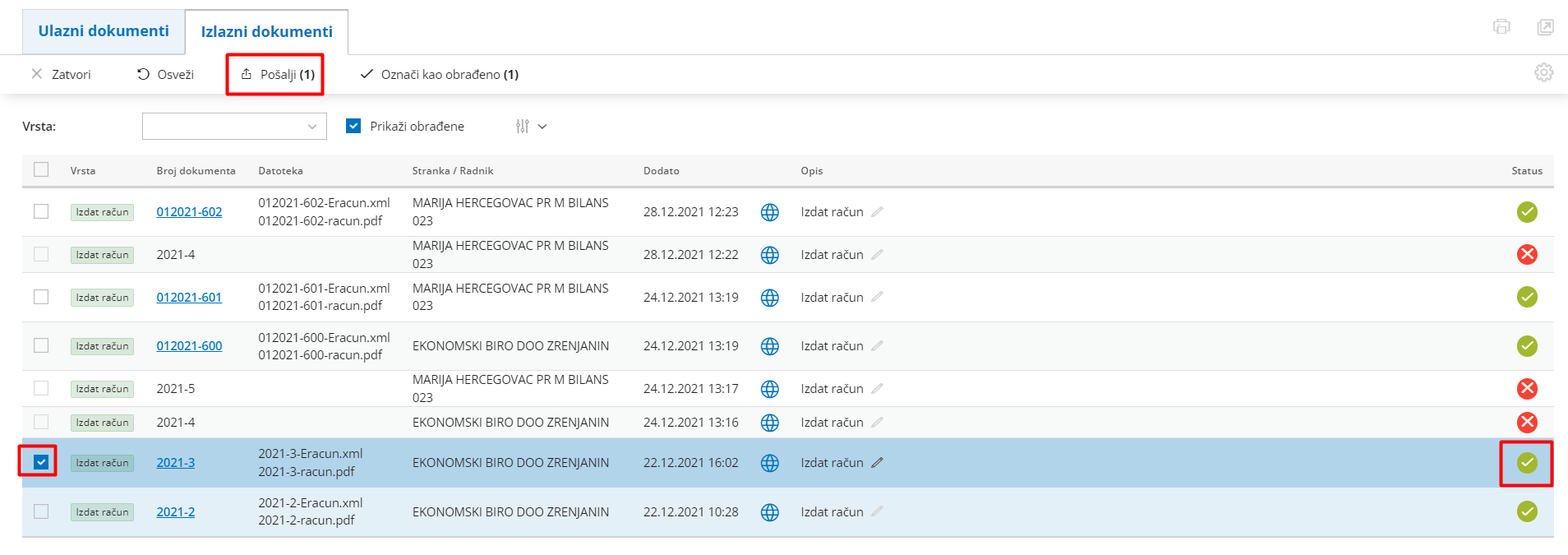
Klikom na status vidimo istoriju slanja i PDF i XML dokument računa, kao i dodatne priloge ukoliko smo ih imali.
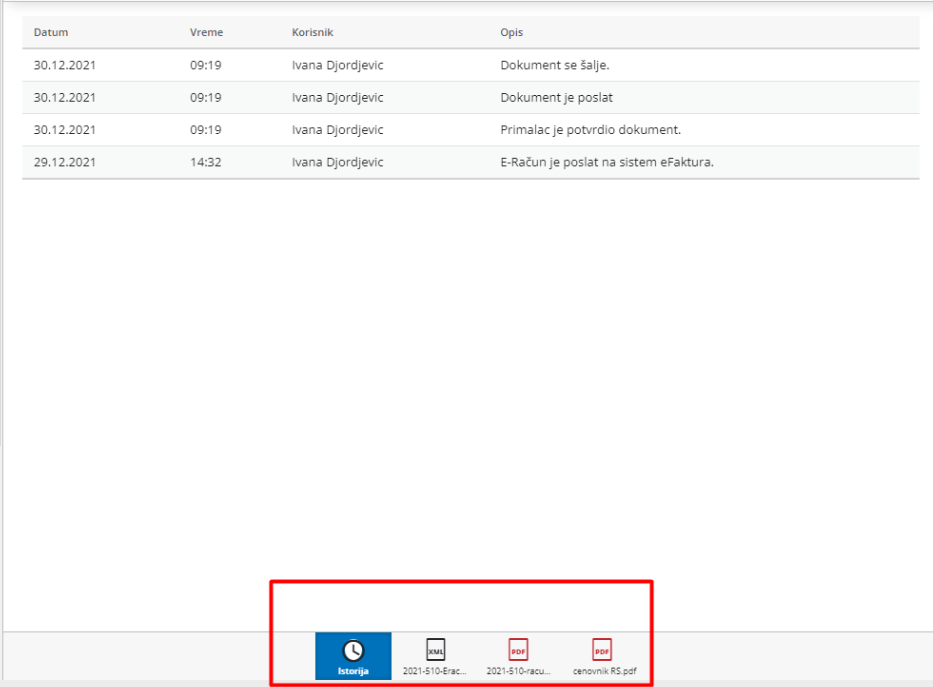
Poreske kategorije za elektronske fakture
Prilikom kreiranja elektronske fakture, jedan od obaveznih elemenata koji se unosi je poreska kategorija. Ukoliko kreirate e-fakturu u programu Minimax poreska kategorija je povezana sa poljem POPDV-a koje birate u Pregledu obračuna PDV.
U tabeli ispod možete pogledati koje poreske kategorije su povezane sa kojim poljima za obračun PDVa:
| Poreske kategorije za elektronske fakture | |||||||||
| Oznaka kategorije | Naziv PDV kategorije | Šifra osnova | Polje POPDV | ||||||
| S | Standardno obračunavanje PDV-a | ne unosi se | 3.1 3.2 3.5 3.6 3.7 3.9 4.1.3 4.2 | ||||||
| AE | Obrnuto obračunavanje PDV-a (interni obračun) | PDV-RS-10-2-1 | 3.3 3.4 3.9 | ||||||
| PDV-RS-10-2-2 | |||||||||
| PDV-RS-10-2-3 | |||||||||
| PDV-RS-10-2-4 | |||||||||
| PDV-RS-10-2-5-1 | |||||||||
| PDV-RS-10-2-5-2 | |||||||||
| PDV-RS-10-2-5-3 | |||||||||
| PDV-RS-36b-6 | |||||||||
| Z | Poresko oslobođenje sa pravom na odbitak prethodnog PDV-a | PDV-RS-24-1-1 | 1.1 1.3 1.4 1.6 1.7 | ||||||
| PDV-RS-24-1-2 | |||||||||
| PDV-RS-24-1-3 | |||||||||
| PDV-RS-24-1-5 | |||||||||
| PDV-RS-24-1-5a | |||||||||
| PDV-RS-24-1-6 | |||||||||
| PDV-RS-24-1-6a | |||||||||
| PDV-RS-24-1-7 | |||||||||
| PDV-RS-24-1-7a | |||||||||
| PDV-RS-24-1-8 | |||||||||
| PDV-RS-24-1-9 | |||||||||
| PDV-RS-24-1-10 | |||||||||
| PDV-RS-24-1-11 | |||||||||
| PDV-RS-24-1-12 | |||||||||
| PDV-RS-24-1-13 | |||||||||
| PDV-RS-24-1-14 | |||||||||
| PDV-RS-24-1-15 | |||||||||
| PDV-RS-24-1-16-1 | |||||||||
| PDV-RS-24-1-16-2 | |||||||||
| PDV-RS-24-1-16-3 | |||||||||
| PDV-RS-24-1-16-4 | |||||||||
| PDV-RS-24-1-16a | |||||||||
| PDV-RS-24-1-16b | |||||||||
| PDV-RS-24-1-16v | |||||||||
| PDV-RS-24-1-16g | |||||||||
| PDV-RS-24-1-17 | |||||||||
| E | Poresko oslobođenje bez prava na odbitak prethodnog PDV-a | PDV-RS-25-1-1 | 2.1 2.2 2.3 2.4 2.6 2.7 | ||||||
| PDV-RS-25-1-1a | |||||||||
| PDV-RS-25-1-2 | |||||||||
| PDV-RS-25-1-3 | |||||||||
| PDV-RS-25-1-4 | |||||||||
| PDV-RS-25-1-5 | |||||||||
| PDV-RS-25-1-6 | |||||||||
| PDV-RS-25-1-7 | |||||||||
| PDV-RS-25-1-8 | |||||||||
| PDV-RS-25-2-1 | |||||||||
| PDV-RS-25-2-2 | |||||||||
| PDV-RS-25-2-3 | |||||||||
| PDV-RS-25-2-3a | |||||||||
| PDV-RS-25-2-3b | |||||||||
| PDV-RS-25-2-5 | |||||||||
| PDV-RS-25-2-6 | |||||||||
| PDV-RS-25-2-7 | |||||||||
| PDV-RS-25-2-8 | |||||||||
| PDV-RS-25-2-9 | |||||||||
| PDV-RS-25-2-10 | |||||||||
| PDV-RS-25-2-11 | |||||||||
| PDV-RS-25-2-12 | |||||||||
| PDV-RS-25-2-13 | |||||||||
| PDV-RS-25-2-14 | |||||||||
| PDV-RS-25-2-15 | |||||||||
| PDV-RS-25-2-16 | |||||||||
| PDV-RS-25-2-17 | |||||||||
| PDV-RS-25-2-18 | |||||||||
| PDV-RS-25-2-19 | |||||||||
| R | Izuzimanje od PDV-a | PDV-RS-6-1-1 | 11.2 11.3 | ||||||
| PDV-RS-6a | |||||||||
| O | Nije predmet oporezivanja PDV | PDV-RS-11-1-1 | 11.1 1.2 | ||||||
| PDV-RS-11-1-2 | |||||||||
| PDV-RS-11-1-3 | |||||||||
| PDV-RS-11-1-4 | |||||||||
| PDV-RS-11-1-5 | |||||||||
| PDV-RS-11-3 | |||||||||
| PDV-RS-12-4 | |||||||||
| PDV-RS-12-6-1 | |||||||||
| PDV-RS-12-6-2 | |||||||||
| PDV-RS-12-6-3 | |||||||||
| PDV-RS-12-6-4-1 | |||||||||
| PDV-RS-12-6-4-2 | |||||||||
| PDV-RS-12-6-4-3 | |||||||||
| PDV-RS-12-6-4-4 | |||||||||
| PDV-RS-12-6-4-5 | |||||||||
| PDV-RS-12-6-5 | |||||||||
| PDV-RS-12-6-6 | |||||||||
| PDV-RS-12-6-7-1 | |||||||||
| PDV-RS-12-6-7-2 | |||||||||
| PDV-RS-12-6-7-3 | |||||||||
| PDV-RS-12-6-7-4 | |||||||||
| PDV-RS-12-6-7-5 | |||||||||
| PDV-RS-12-6-7-6 | |||||||||
| PDV-RS-12-6-7-7 | |||||||||
| PDV-RS-12-6-7-8 | |||||||||
| PDV-RS-12-6-7-9 | |||||||||
| PDV-RS-12-6-7-10 | |||||||||
| PDV-RS-12-6-7-11 | |||||||||
| PDV-RS-12-6-7-12 | |||||||||
| PDV-RS-12-6-8 | |||||||||
| PDV-RS-12-9 | |||||||||
| PDV-RS-17-4-2 | |||||||||
| PDV-RS-61 | |||||||||
| PDV-RS-17-4-3 | |||||||||
| OE | Nije predmet oporezivanja PDV 2 | PDV-RS-7a-4 | nema polja za POPDV (artikal ima stopu PDV-a NEOPOREZIVO) | ||||||
| PDV-RS-4-4-2NP | |||||||||
| PDV-RS-5-4-2NP | |||||||||
| PDV-RS-3NP-ostalo | |||||||||
| PDV-RS-17-4-2 | |||||||||
| PDV-RS-17-4-3 | |||||||||
| PDV-RS-9 | |||||||||
| SS | Posebni postupci oporezivanja | PDV-RS-33 | Organizacije koje nisu u sistemu PDV-a i polja 4.1.1 i 4.1.2; | ||||||
| PDV-RS-35-7 | |||||||||
Ako ne unosite u polje Pregled obračuna PDV tačke iz kategorije S i SS dobićete i polje Šifra osnova gde je potrebno odabrati član Zakona o PDV po kom imate poresko oslobođenje:
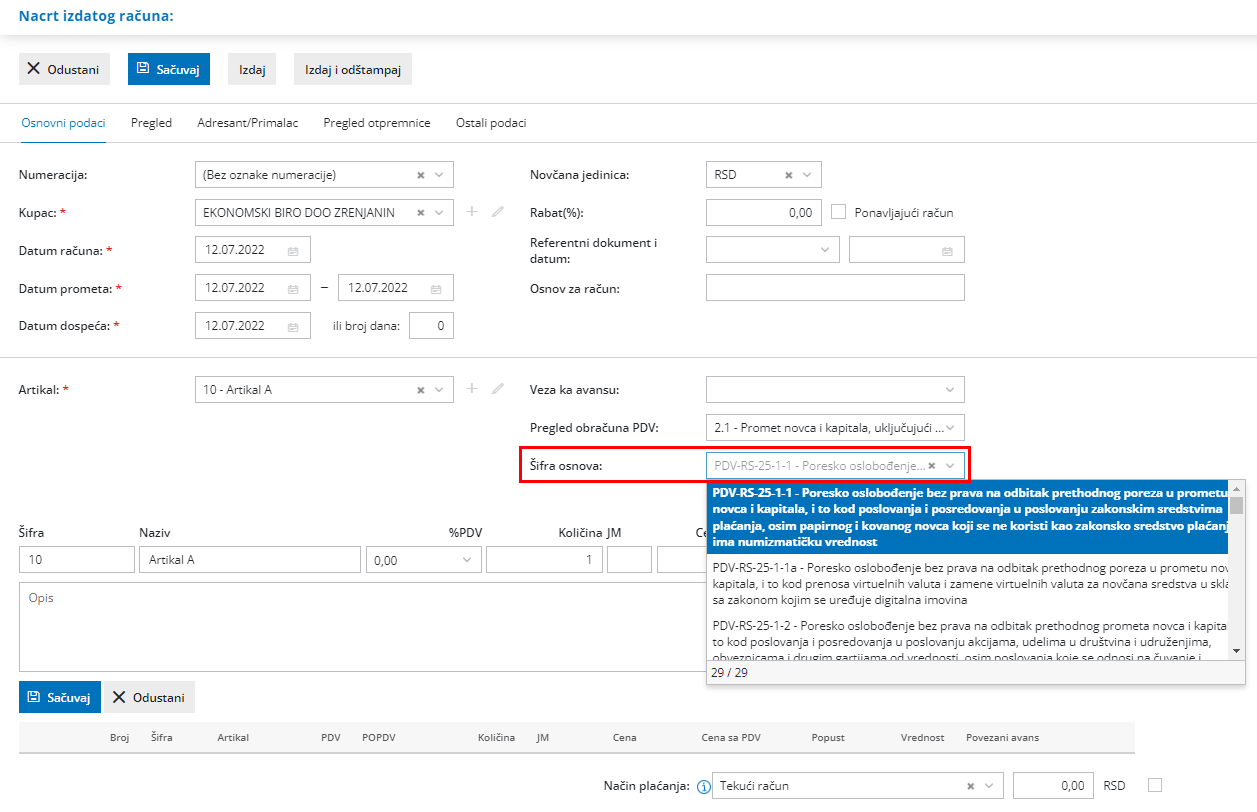
Primer:
Koristili smo polje 2.1 - to je kategorija E (tabela poreskih kategorija) i prikaz na SEF-u za navedeni primer možete videti na slici ispod:
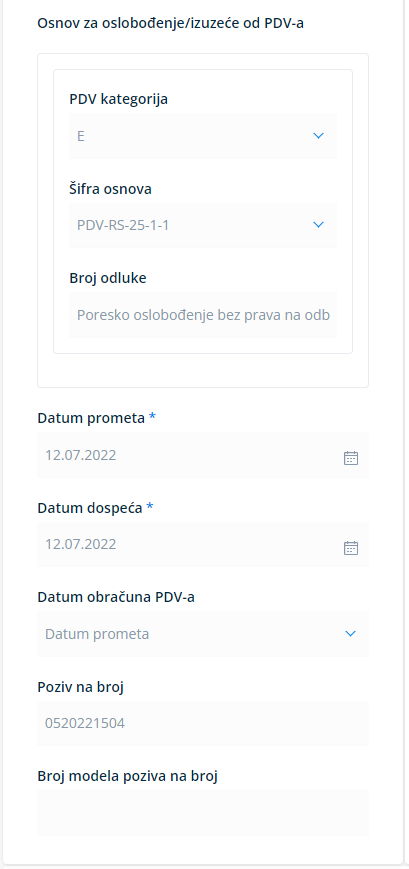
Primljeni račun
Primljenu elektronsku fakturu dobijamo tokom noći (sutradan od prijema na SEF) direktno u poštansko sanduče:

Označimo je > Prvo moramo da je prihvatimo i tek onda možemo da je obradimo i doda već postojećem ili novom primljenom računu
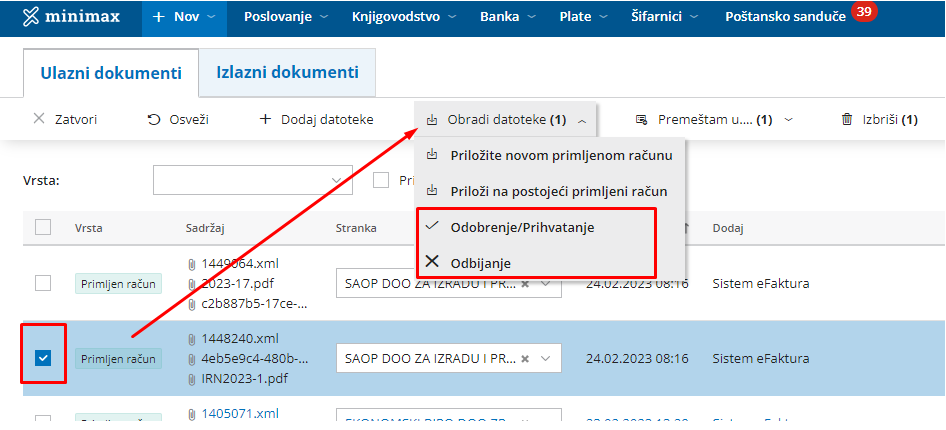
Program popunjava zaglavlje računa, prepoznaje iznos i originalni broj računa, predlaže poslednji korišten rashod i u prilogu se nalazi XML dokument primljenog elektornskog računa.
Linkovi
1. Video uputstvo za e-fakture u programu Minimax bez posrednika je na sledećem LINKU.
2. Video uputstvo za povezivanje sa posrednikom i portalom moj e-račun je na sledećem LINKU.

